目次
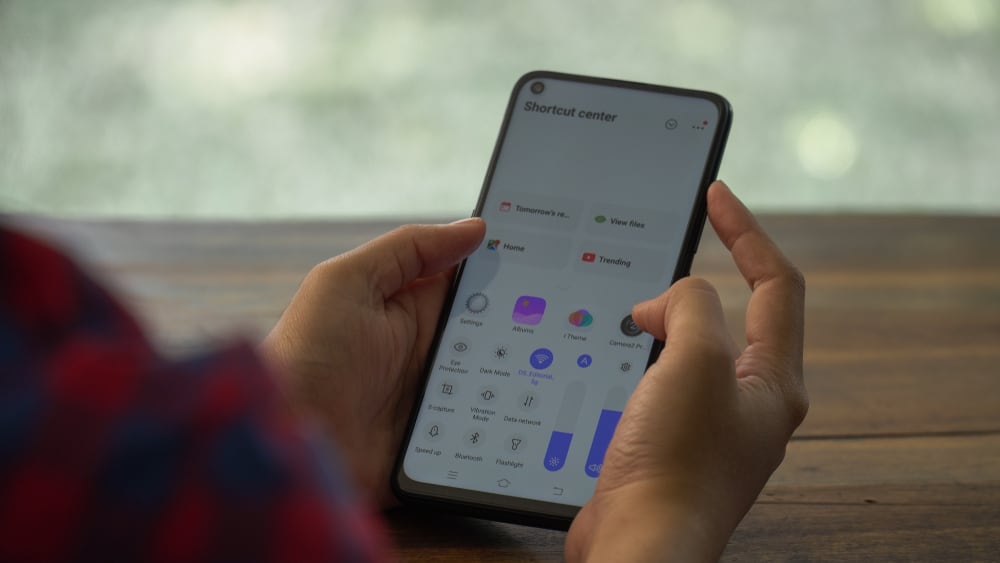
Android携帯には様々な写真編集機能が搭載されており、サードパーティ製のアプリケーションをインストールすることで、写真編集をより楽しむことができる。 しかし、Android携帯には、画像をミラーリングしたり反転させたりするトグルが存在しない。 では、Android端末で画像をミラーリングするには、どのような方法があるのだろうか?
クイックアンサーをインストールして利用するのが最良の方法だろう。 サードパーティ製写真編集アプリ 何らかの理由でアプリをダウンロードしたくない場合は、Playストアから別の オンラインソフト さらに、Googleで入手可能だ。 アンドロイド内蔵機能 をオンにすると、自動的に反転セルフィーが撮影されます。
問題は、このフリップセルフィー機能が リアカメラ使用不可 しかし、この記事では、Androidデバイス上で画像を反転させるすべての方法を説明しますので、心配する必要はありません。
手順が簡単なので、普通の人でもできるはずだ。 では、Androidのルートでデバイスの画像を反転させてみよう。
鏡像とは何か?
鏡像と回転画像を混同する人が多いが、違いがある。 鏡像は、元の画像の要素を反転させて複製する。 ちょうど鏡に映った絵を見るようなものだ。 一方、回転画像は、画像の向きを変えるだけである。
私たちは常に、自分の姿とは異なる鏡の中の自分の姿を観察している。 だからこそ、人は自分にとって普通に見えるように、原画を鏡に映したがるのだ。
それでは、ミラーリングの方法を説明しよう。
関連項目: PCで開いているすべてのウィンドウを表示する方法方法その1:Snapseedを使う
Playストアにはさまざまな画像ミラーリングアプリがあるが、Googleの スナップセッド このソフトは、鏡像画像や、肖像画を含む多くの編集機能を備えています。 広告なし その使い方を紹介しよう。
- を立ち上げる。 プレイストア あなたのAndroidデバイス上で。
- 検索 「スナップシード をクリックしてください。 「インストール .
- アプリを起動し、大きな プラス(+)アイコン を画面中央に表示する。
- メディアによるアプリへのアクセスを許可し 画像を選択する 反転を希望する
- 選択 「ツール .
- を選択する。 回転ツール 回転ツールは、次のような機能を提供します。 水平ミラー オプションと 回転 オプションがある。
- 画像は 横倒し をクリックするだけで 第一ボタン 両方のオプションを同時に選択した場合、画像は 垂直反転 .
オンライン・ソフトウェアでは、1枚の画像をミラーリングするのに多くの時間がかかる。 もし反転させたい画像がたくさんあるなら、時間と労力を節約するためにSnapseedのようなアプリケーションをインストールすべきだ。
方法その2:オンライン・ソフトウェア
Androidデバイスに十分なストレージがない場合、またはアプリケーションをインストールしたくない場合は、オンライン画像ミラーリングソフトウェアを選択することができます。 オンラインソフトウェアは、不要な広告がロードされているため、使用することが困難な場合があります。 時間がかかる 画像処理用。
私たちはすでにあなたに最適なソフトウェアを見つけ、ここにあなたの画像をオンラインで反転する手順を示します。
- オープン グーグル・クローム あなたのAndroidデバイス上で。
- 以下のようなオンライン画像ミラーリング・ソフトウェアを検索する。 ResizePixel.
- ウェブサイトを開いたら 「画像のアップロード .
- 写真を選ぶ あなたは反転を希望する。
- クリック 鏡 すると、反転した画像がダウンロードできるようになります。
結論
Android携帯には多くの写真編集機能がありますが、Android携帯で直接画像をミラーリングすることはできません。 しかし、Snapseedのようなサードパーティ製アプリケーションやResizePixelのようなオンラインソフトウェアを使用するなど、他の多くのオプションが存在します。 より短時間で多くの写真をミラーリングしたい場合は、必ずミラーリングアプリケーションをインストールする必要があります。
このガイドでは、Android携帯で画像をミラーリングする方法について詳しく説明します。 このガイドがあなたのお役に立ち、このトピックに関するすべてのご質問にお答えできることを願っています。
よくある質問
Googleフォトを使って画像をミラーリングできますか?たとえ グーグルフォト は、エキサイティングな写真編集機能を備えた最も人気のあるギャラリーアプリですが、画像のミラーリングはその一つではありません。 以下のことが可能です。 トリミングまたは回転 画像の反転やミラーリングのオプションはGoogleフォトでは利用できません。
関連項目: Kindle本はAndroidのどこに保存されていますか? アンドロイド携帯で自分撮りをミラーリングするには?アンドロイド携帯で撮影したセルフィーを反転させるのに、アプリケーションやオンライン・ソフトウェアは必要ない。 カメラの設定に入り、オプションを見つける。 「ミラーフロントカメラ または "フリップ・セルフィー" このオプションの名称は、お使いのデバイスのメーカーによって異なる場合があります。
